Параметры договора
Общие сведения о параметрах договоров
Набор параметров договора состоит из фиксированных и настраиваемых параметров. К фиксированным относятся:
-
Лицо - Физическое, либо Юридическое, параметр обозначает тип контрагента по договору;
-
Группа параметров - определяет набор настраиваемых параметров договора, которые будут использованы в данном договоре, перечень групп настраивается в справочнике Справочники⇒Другие⇒Договоры - группы параметров.
О создании настраиваемых параметров договоров, их привязке к группам описано в описании справочника "Договор - параметры".
Набор настраиваемых параметров отображаются в виде таблицы. Если группа параметров не установлена для договора, то договору доступны все заведённые в справочнике Параметры договоров параметры. Иначе будут отображены только параметры, входящие в выбранную группу. Для удобства поиска и заполнения параметров предусмотрен фильтр по параметрам. Также можно вывести только заполненные параметры: для этого необходимо нажать на соответствующую кнопку.
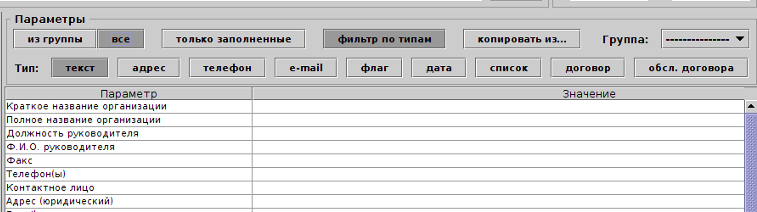
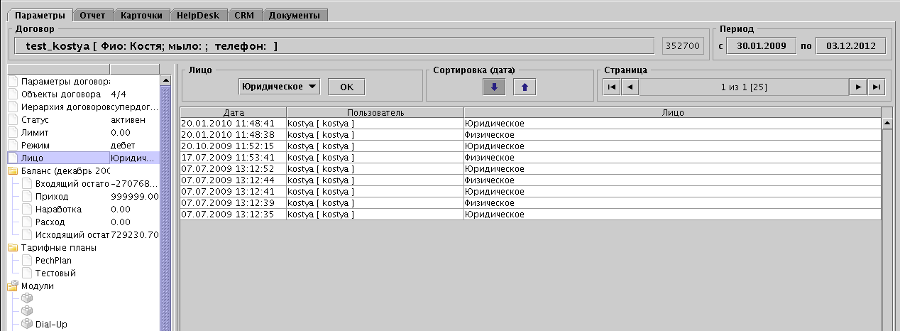
Копирование параметров
Для копирования параметров из других договоров в текущий открытый договор необходимо вначале открыть необходимые договоры. Далее в договоре, в который нужно скопировать параметры из других нажать на кнопку Копировать из…
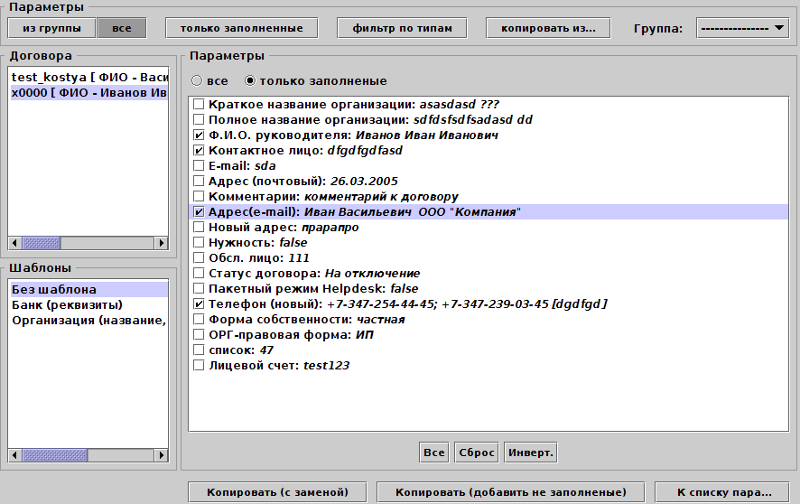
В открывшемся окне необходимо выбрать договор, из которого будут копироваться параметры. Для удобства поиска параметров можно выбрать все или только заполненные параметры договора, из которого они копируются. Далее необходимо отметить параметры, которые нужно скопировать. Если копирование параметров давольно частое действие и копируются одни и теже параметры, то можно завести шаблон, при выборе которого, параметры, которые указаны в шаблоне, будут автоматически выделяться. Шаблоны настраиваются в конфигурации сервера. Копировать параметры можно в 2х режимах: в режиме замены или режиме дополнения.
Параметры типа "Текст", "Флаг", "Дата", "E-Mail"
Правила редактирования параметров различных типов различны. Для редактирования текстового параметра необходимо выбрать правый столбец, ввести новое значение и нажать Enter.
Для редактирования параметра типа Флаг достаточно изменить его нажатием мыши.
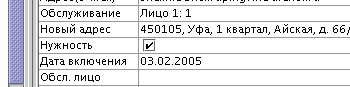
Для редактировании параметра типа Дата необходимо двойным нажатием по строке выбрать календарь и, ввести дату, либо закрыть календарь, выбрав, тем самым, текущую дату, либо нажать Х, очистив дату.
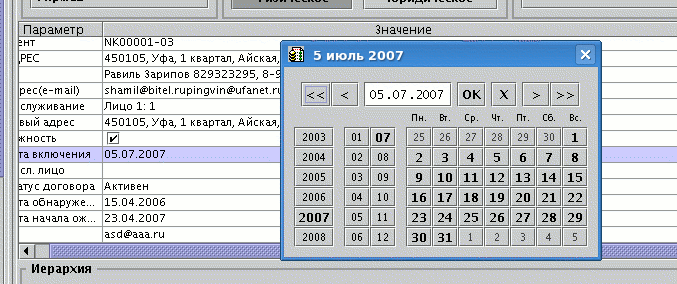
Для редактирования параметра типа E-Mail двойным кликом вызовите редактор, указав адреса, каждый с новой строки.
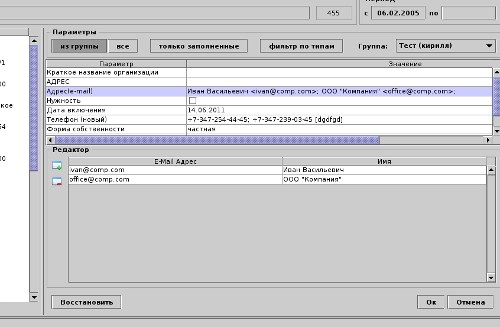
Параметр типа "Адрес"
Редактор параметра типа Адрес вызывается двойным кликом мыши по строке.
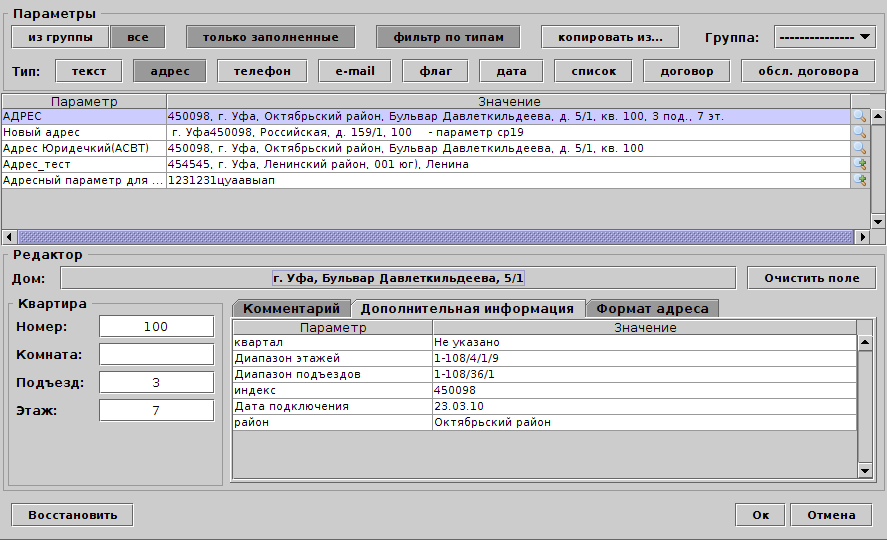
При выборе дома система автоматически высвечивает индекс, район и квартал. Для выбора дома нужно нажать на кнопку с адресом. При этом редактор перейдет в режим поиска дома.
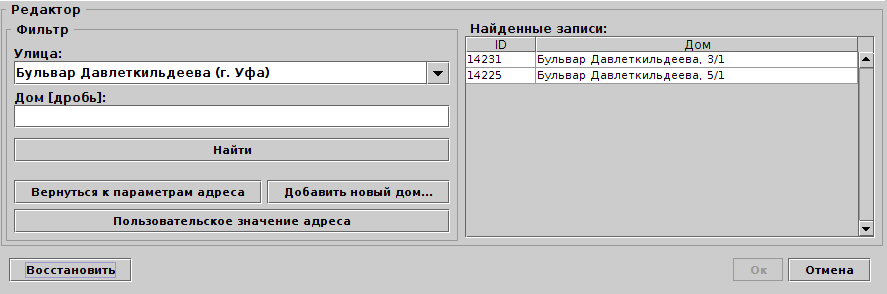
Для осуществления поиска необходимо начать вводить название улицы в соответствующем элементе управления. При этом, по мере набора, покажется выпадающий список названий улиц (с указанием городов), которые содержат в виде подстроки введенную в поле строку. В этом списке выводится только 25 первых записей. Выделение нужной улицы осуществляется с помощью клавиш "вверх" и "вниз" на клавиатуре. Для выбора выделенной улицы нужно нажать клавишу Enter. При этом автоматически начнется поиск всех домов, находящихся на выбранной улице, с последующим выводом найденного списка в таблице.
Кроме выбора улицы из выпадающего списка предусмотрен второй вариант. Можно набрать в поле "Улица" название улицы или ее часть и нажать Enter (не выбирая при этом из выпадающего списка). При этом в таблицу будут выведены все найденные улицы, содержащие введенную строку в качестве подстроки. Далее, двойным щелчком по строке таблицы выбирается нужная улица, после чего в таблицу загружаются дома, расположенные на этой улице. Описанный режим поиска улиц полезен, если требуемая улица отсутствует в выпадающем списке (ввиду ограничения в 25 записей).
Для выбора дома нужно дважды щелкнуть на соответствующей строке в списке найденных домов. После этого редактор вернется в исходный режим, где можно указать дополнительную информацию об адресе.
Для уменьшения количества выводимых записей в таблице предусмотрен фильтр по номеру дома. В поле Дом (в него можно перейти нажатием клавишы Tab) нужно ввести номер интересующего дома и нажать Enter. При этом в списке найденных домов останутся только те дома, в номерах которых присутствует подстрока, введенная в поле Дом.
Установкой опции конфигурации сервера address.create=yes можно разрешить добавление недостающего дома непосредственно при редактировании параметра. При этом пользователю будет доступна кнопка "Добавить новый дом…" в режиме поиска дома. При нажатии на нее редактор перейдет в режим создания нового дома.
Кнопка "Пользовательское значение адреса" предназначена для записи адреса в свободной форме операторами биллинга, если необходимая улица не была найдена. По завершении редактирования адреса он попадает в специальный раздел редактора адресов. После чего администратор или оператор, обладающий правами на редактирование адресов, заводит несуществующие адреса в справочник адресов.
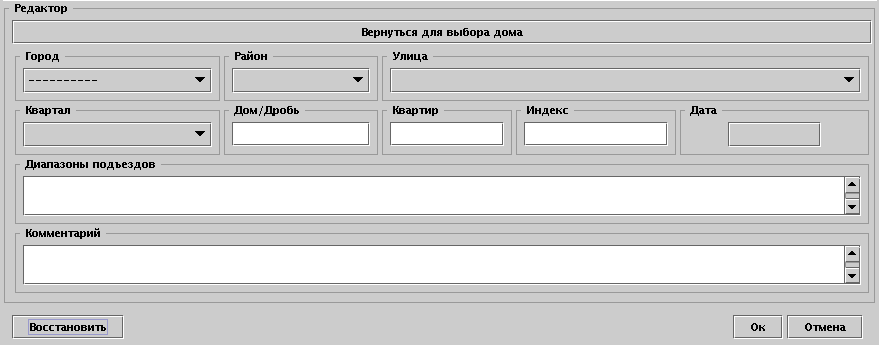
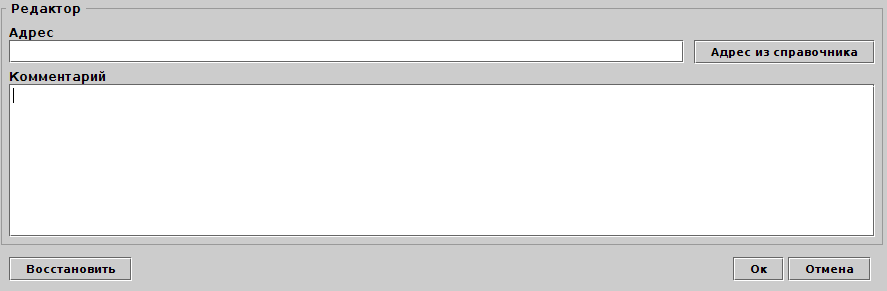
При изменении адресного параметра строка адреса форматируется в соответствии с форматом, который можно выбрать на вкладке Формат адреса редактора адреса.
В некоторых случаях удобнее и правильнее использовать один формат, тогда как для другого случая данный вариант не подходит. Форматы отображения адреса настраиваются в конфигурации через меню Сервис→Настройка→Кофигурация.
Формат адреса настраивается с помощью параметра addrs.format.pattern.<ID>, где в качестве <ID> может выступать любой уникальный идентификатор: будь то строка или число. Есть также некоторые особенности: если в начале идентификатора указывается cp (ContractParameter - параметр договора типа Адрес) или ор (ObjectParameter - параметр объекта типа Адрес), то после такого идентификатора необходимо указывать pid (из меню Справочники→Другие→Договоры-параметры) того адресного параметра, которому необходимо задать формат.
Примеры:
addrs.format.pattern.1=(${index})(, ${city})(, ${area})(, ${quarter})(, ${street})(, д. ${house})(${frac})(, ${flat})( комната ${room})(, ${pod} подъезд)(, ${floor} этаж)(, [${comment}])
addrs.format.pattern.2=(${index})(, ${city})(, ${street})(, д. ${house})(${frac})(, ${flat})(, [${comment}])
addrs.format.pattern.3=(, ${city})(, ${street})(, д. ${house})(${frac})(, ${flat})(, [${comment}])
addrs.format.pattern.cp19=(, ${city})(${index})(, ${street})(, д. ${house})(${frac})(, ${flat})
addrs.format.pattern.op6=(улица ${street})(, дом ${house})(${frac})(, кв. ${flat})(, комн. ${room})
addrs.format.pattern.cp58=(улица ${street})(, дом ${house})(${frac})(, квартира ${flat})Формат адреса - это REGEXP, в котором прописаны определенные переменные. В качестве переменных можно использовать: ${ index } - индекс; ${ city } - город; ${ area } - район; ${ quarter } - квартал; ${ street } - улица; ${ house } - дом; ${ frac } - дробь; ${ flat } - квартира; ${ room } - комната; ${ pod } - подъезд; ${ floor } - этаж; ${ comment } - комментарий параметра.
Для корректной работы форматов адресов необходимо указывать в конфигурации параметр addrs.format.list, в котором прописать порядок следования форматов друг за другом. В соответствии с этим списком будет заполнена таблица Формат адреса. Соответственно, некоторые форматы можно и не включать в список - тогда они не будут отображаться в таблице.
Пример:
addrs.format.list=1;cp19;3;cp58;op6Как видно из примера, формат с идентификатором 2 не включен в список. Помимо настраиваемых форматов в таблице Формат адреса на первой строке всегда будет формат по умолчанию:
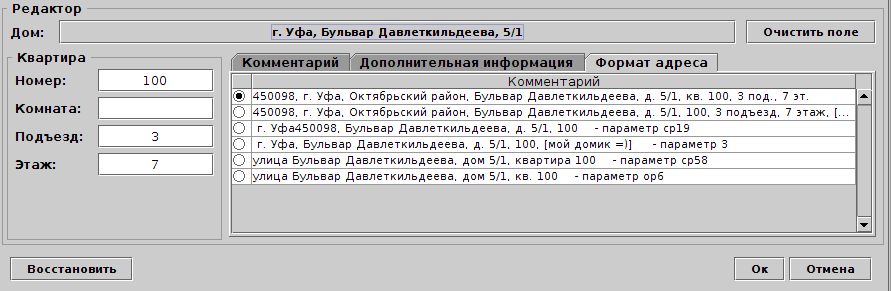
Если параметр addrs.format.list не указывается в конфигурации, то в конфигурации ищется параметр addrs.format, если и он не будет найден, то в таблице будет только 1 формат по умолчанию.
Примеры с использованием параметра addrs.format:
addrs.format=(${city})(, ${street})(, д. ${house})( , дробь ${frac})(, квартира ${flat})
addrs.format.cp58=( ${city})(, ${street})(, д. ${house})(${frac})(, ${flat})(, [${comment}])При редактировании справочников Города, Улицы, Дома, Районы, Кварталы все адресные строки, ссылающиеся на изменённые значения переформатируются.
Это свойство можно использовать при изменении формата адреса в конфигурации. Простое пересохранение названия города в справочнике городов переформатирует все адреса, относящиеся к этому городу.
При установке параметра конфигурации сервера address.unique.check=1 система будет выводить предупреждения если в других договорах есть аналогичный адрес.
Параметр типа "Список"
Для редактирования спискового параметра вызовите редактор двойным кликом по строке.
В редакторе можно выбрать одно из значений ранее заведенные в справочнике Договоры - значения списков или ввести свое значение.
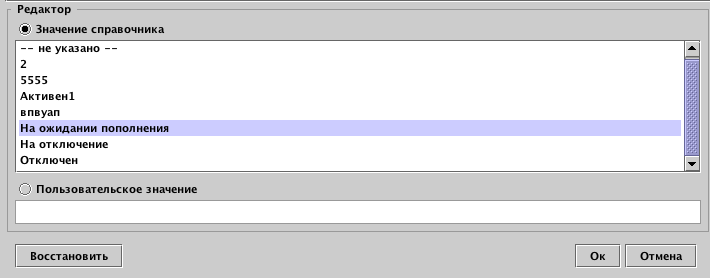
Выбор -- не указано -- очистит значение параметра.
Параметр типа "Мультисписок"
Для редактирования мультиспискового параметра вызовите редактор двойным кликом по строке.
В редакторе можно выбрать одно или более значений ранее заведенные в справочнике Договоры - значения списков
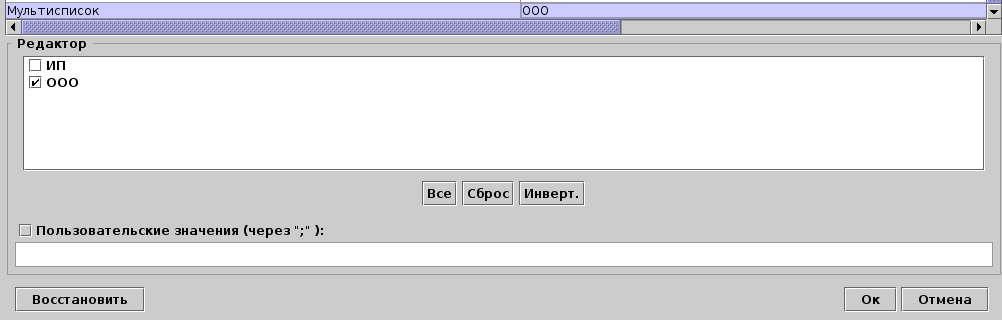
Также можно добавить через точку с запятой одно или несколько пользовательских значений - значения не из справочника.
Параметр типа "Телефон"
Редактировать параметр типа Телефон можно вызвав редактор двойным щелчком мыши по строке.
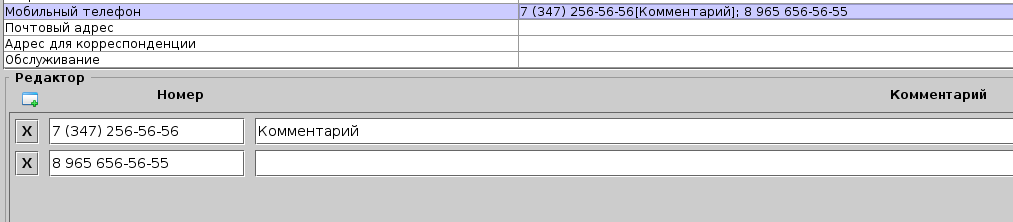
Параметр договора Телефон может содержать неограниченное кол-во номеров телефонов. Формат результирующей строки (отображается в списке параметров договоров) состоит из формата номера и комментария в квадратных скобках (если комментарий не пустой). Формат номера задается в конфигурации сервера (по желанию), либо используются значение по умолчанию - все цифры телефона без пробелов и иных символов.
Принцип формирования вывода - префикс - последовательность цифр, пробелов, тире и скобок. Произвольные цифры обозначаются символом 'X'. Все цифры идут до первого символа 'X'. Формат вывода номера телефона задается в конфигурации параметром phones.formats, в котором задаются через запятую возможные префиксы телефонов.
phones.formats=8 (917) XXXXXXX,7 (347) 2XX-XX-XX,XXX-XX-XXПри вводе в поле телефона цифр, будет произодиться поиск соответстующего префикса и вывод в соответствии с ним. Поиск производится сравнением первых введенных цифр и первых цифр из префикса. Например, в случае ввода цифр 89 формат вывода телефона будет отформатирован по первому префиксу, т.к. первый префикс подходит для телефонов, начинающихся с комбинаций цифр: 8917, 891, 89, 8. Поиск производится от частного к общему: например, в случае, когда пользователем будут введены 4 цифры 8917 будет производиться поиск префиксов, подходящих для комбинации цифр 8917, затем 891, после 89, потом 8 и в завершении префикс без цифр. Поиск префикса завершается при первом найденном префиксе.
Дополнение разрешенной длины номера телефона.
В редакторе телефона разрешенная длина номера равна 11, но разрешенную длину можно дополнить своим значением. Для этого в конфигурации параметрами заведите параметр phones.customLengthNumber*
phones.customLengthNumber=12С данным параметром в редакторе можно будет набрать номер состоящий из 11 и 12 цифр. Внимание! Максимальная длина номера, даже с этим параметром, не может превышать 14.
История изменения параметра
Для просмотра истории параметров для данного договора необходимо щелкнуть по иконке с лупой (наличие знака "плюс" на иконке означает, что история для данного параметра в текущий момент времени ведется; отсутствие - не ведется) напротив интересующего параметра. В открывшемся окне отобразится история выбранного параметра. При необходимости ее можно очистить ,нажав на кнопку Очистить историю.
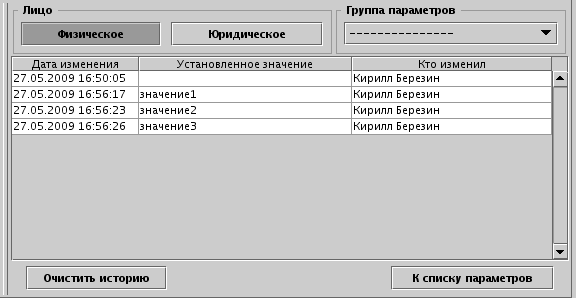
Если текстовый параметр содержит гиперссылку, то она выделится синим и подчеркнётся. Редактировать её можно как обычный текстовый параметр. Чтобы "кликнуть" по ней, как по гиперссылке, нужно зажать клавишу Ctrl - ссылка откроется в браузере по умолчанию. Для всех типов параметров вызвать соответствующий редактор можно как двойным кликом мышью, так и клавишей Enter.